 |開口
|開口
開口のサイズや開口材料、日除け装置を設定し、開口を入力します。
■ 属性パレット
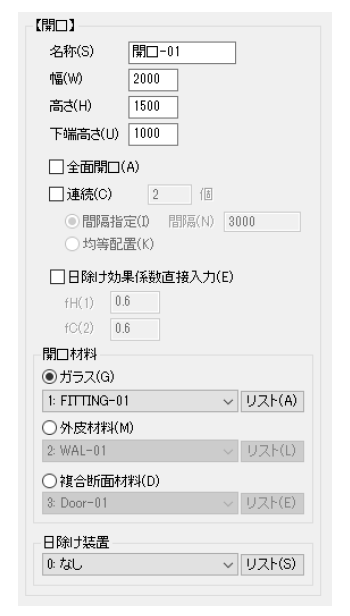
■ 説明
※名称、数字など、入力上のルールがあります。詳細は、「入力上で共通のルール」を参照してください。
| 入 力 項 目 | 説 明 |
|---|---|
| 名称 | 開口の名称を入力します。 |
| 幅 | 開口の形状を設定します。 |
| 高さ | |
| 下端高さ | |
| 全面開口 | 壁の幅いっぱいに開口を配置する場合に、☑を入れます。設定した「幅」は無効になります。1)参照 |
| 連続 | 連続した開口を配置する場合に、☑を入れます。開口数を設定し、配置方法を指定します。2)参照 [間隔指定] 指定した位置から設定した間隔で配置します。 [均等配置] 指定した壁に等間隔で配置します。 |
| 日除け効果係数 直接入力 |
日除け効果係数を直接入力する場合に、☑を入れ、fH、fCを入力します。 ☑を入れない場合は、PAL*計算時に日除け装置の有無によって日除け効果係数が計算されます。 |
| 開口材料 ガラス |
「ガラス」、「外皮材料」、「複合断面材料」のいずれかを選択します。 プルダウンリストからそれぞれのリストで登録されている記号を選択します。 ※[リスト]ボタンをクリックして表示されるそれぞれの材料リストから、詳細の確認や編集が可能です。 ※リストについては、『プログラム概要』>データの入力・選択・編集>リストについて を参照してください。 |
| 外皮材料 | |
| 複合断面材料 | |
| 日除け装置 | プルダウンリストから[日除け装置リスト]で登録されている記号を選択します。3)参照 ※[リスト]ボタンをクリックして表示される「日除け装置リスト」から、詳細の確認や編集が可能です。 開口の日除け装置は、窓に設定し、単独では配置できません。単独で配置する場合は、庇で設定してください。 オーバーハング、サイドフィン、ボックスが指定できます。 ※リストについては、『プログラム概要』>データの入力・選択・編集>リストについて を参照してください。 |
1)「全面開口」に☑を入れている場合は、壁上をクリックすると、全面に開口が配置されます。
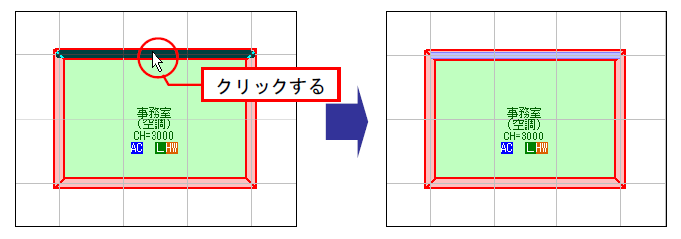
2)「連続」に☑を入れている場合は、壁上をクリックすると、複数の開口が一度に配置されます。
例:連続 2個 間隔指定 3000
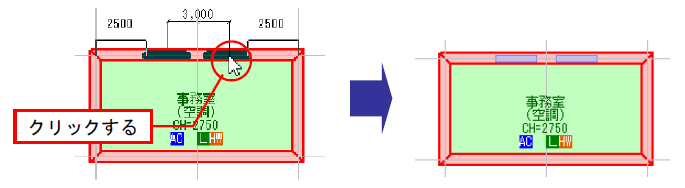
例:均等配置 2個 均等配置
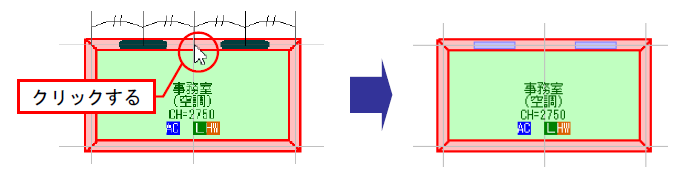
3)壁上をクリックすると、開口と日除け装置が配置されます。

■ 操作
1.[ホーム]メニューから〔入力〕パネルの[  開口]を選択する
開口]を選択する
2.属性パレットに開口の属性が表示される
名称や幅、高さ、開口材料などを設定します。
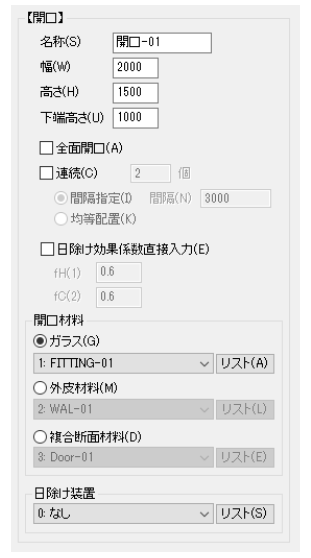
開口をクリックすることで、パレットに属性を取得することができます。
3.開口を入力する
配置位置を指示すると、開口が入力されます。
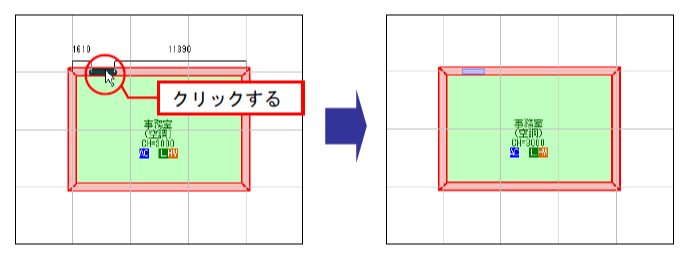
4.コマンドを終了する
右クリックで終了します。
※別の入力コマンドを実行しても、現在のコマンドが解除されます。